Како избрисати Виндовс 10 са рачунара у потпуности

- 683
- 118
- Mrs. Glenn Cruickshank
Многи корисници су заинтересовани да у потпуности уклоне Виндовс 10 са рачунара или лаптопа. Истина, често су различите ствари подразумеване по овом питању: инсталирање другог ОС-а са пуним чишћењем диска од 10, уклањање тачке утовара "Виндовс 10" након инсталирања другог система и других - размислите о свим опцијама.
Ова упутства детаљно описује методе за потпуно брисање Виндовс 10 са тврдог диска или ССД рачунара. Напомињем унапред да то лично не сматрам добром решењем за рушење лиценцираних Виндовс 10 од произвођача и инсталира претходне верзије истог система на уређају, али признајем да неко може имати разумне разлоге за такве радње.
- Уклањање Виндовс 10 приликом инсталирања другог ОС-а
- Како избрисати Виндовс 10 из менија за преузимање
- Додатне Информације
- Видео упутство
Како избрисати Виндовс 10 приликом инсталирања другог ОС-а
Најчешће се Виндовс 10 уклања, истовремено инсталира други оперативни систем, обично још једну верзију оперативног система Виндовс, понекад једна од Линук дистрибуција. Када инсталирате Виндовс 7 или 8.1 Да бисте у потпуности уклонили Виндовс 10, само узмите следеће кораке (пажња - Описани кораци могу довести до губитка важних података, ако су на диску):
- Дизање са учитавањем флеш уређаја или диска са другом верзијом оперативног система Виндовс, на позорници "Изаберите врсту инсталације" "Комплетна инсталација". Да бисте припремили инсталациони погон и утоваривање са њега, можете да користите следеће програме за креирање учитавања флеш уређаја, а затим користите мени за покретање.

- На следећем екрану кликните на "Подешавања диска".
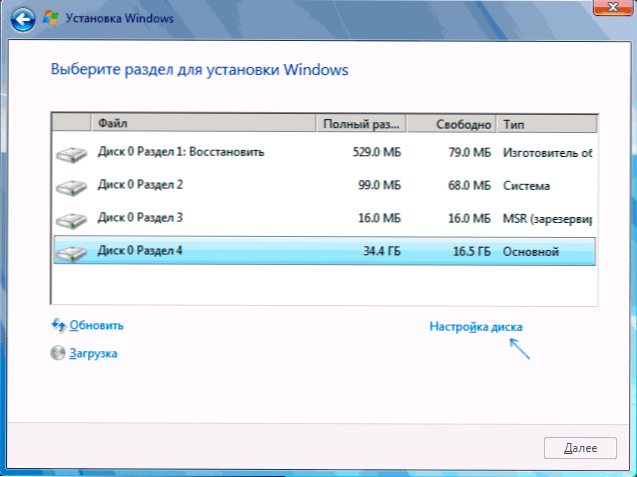
- Затим имате опције: Одељак можете форматирати са Виндовс 10, али други подаци из овог ОС-а остаће у другим малим системима. Најбоља опција је да избришете све одељке са диска, одабиром свих заузврат и кликом на "Делете" (ако нема важних података, а ако постоји, само одељак са Виндовс 10 и скривеним секцијама система), креирајте НОВО Одсеци са жељеним параметрима или бирају један велики незаузет простор и притисните "Даље" (потребни одељци ће се аутоматски креирати аутоматски и форматирати).
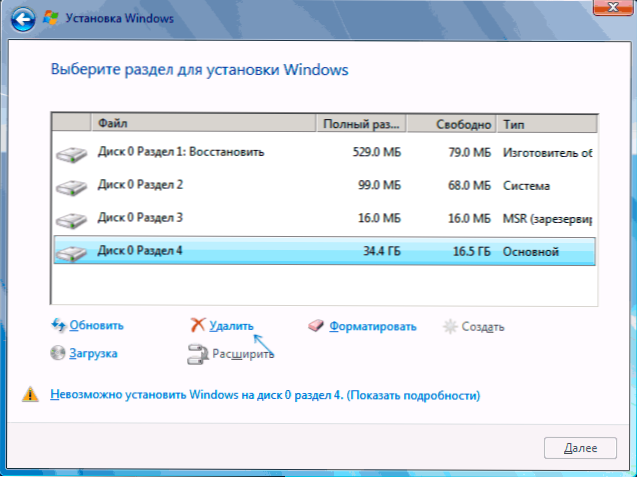
Као резултат, Виндовс 10 ће бити у потпуности уклоњен са рачунара или лаптопа. Све горе наведено је тачно за случај када постоји само један физички чврсти диск или ССД и један оперативни систем на рачунару. Ако постоји неколико дискова, а систем је инсталиран на диску, који је означен као диск 1, или је инсталирано неколико оперативних система, овај приступ може довести до проблема са оптерећењем преосталих ОС-а - овде ће то бити потребно оно што и у којим одељцима су да не утичу на важне податке.
Отприлике иста ствар биће када инсталирање Линука - готово свака дистрибуција ће вам понудити да припремите одељке за уградњу и ручним ознакама, где можете да уклоните одељке, где можете да уклоните одељке са Виндовс 10, Боотлоадер и окружењем за опоравак и у потпуности брисање свих одељка.
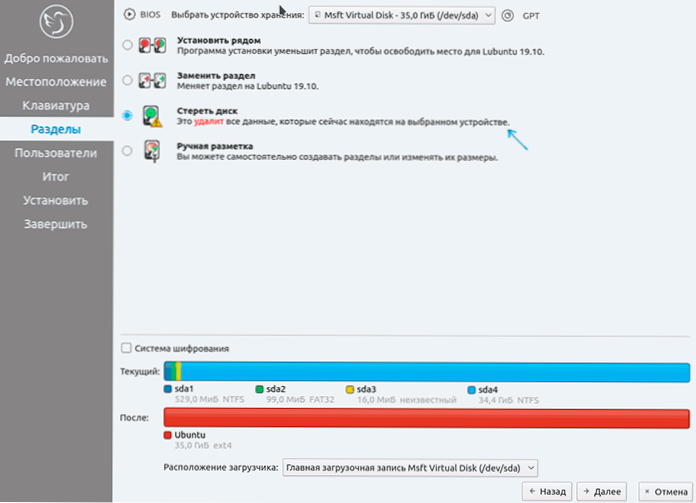
Интерфејс за подешавање одељка приликом инсталирања различитих верзија Линука може имати другачији поглед, али обично није тешко схватити.
Како избрисати Виндовс 10 из менија за преузимање
Ако сте већ инсталирали други систем и, можда, форматирали одељак са Виндовс 10 (ако не и имате посебан одељак са њом - можете је форматирати), а у менију се и даље приказује, можете га уклонити одатле.
Ако је Виндовс инсталиран у другој верзији:
- Притисните вин + р тастере на тастатури, унесите Мсцонфиг И притисните Ентер.
- Избришите непотребну ставку на картици "Учитавање".
- Уклањање бодова из учитавања и УЕФИ боотлоадер-а могу се изводити помоћу Еасиуефи и ЕасиБЦД услужних програма.
Ако сте инсталирали Линук као другог ОС-а, већ је форматирао одељак са Виндовс 10, а затим уклањање непотребне тачке из менија за преузимање може се извести различито у зависности од боотлоадер-а и врсте боотлоадер-а, обично су довољне следеће акције:
- За УЕФИ - Брисање учитавања Виндовс Виндовс-а помоћу ЕфибоотМГР услужног програма, уклањање Мицрософт Фома из / Боот / ЕФИ / ЕФИ на одељку са боотром.
Судо Гедит / ЕТЦ / Дефаулт / Груб
- Додавање линије
Груб_дисабле_ос_пробер = тачно
На крају Груб датотеке.ЦФГ (отворен у 2. кораку) Судо Ажурирање-груб
Додатне Информације
Ако немате задатак да инсталирате други оперативни систем на рачунару, увек можете преузети са било којег ЛивеЦД-а са алаткама за рад са диском, брисати одељке и креирати нове или форматирати одељак са Виндовс 10.
Исто се може урадити са било којим оптерећењем Фласх Дриве Виндовс 10, 8.1 и Виндовс 7, како у фази избора секција за уградњу (као што је горе описано) и у командној линији - довољно је да кликнете Схифт + Ф10 у инсталационом програму (Схифт + Фн + Ф10 на неким лаптоповима) и користите ДискПарт да бисте уклонили одељке, стварајући нове одељке и форматирање, отприлике као у овом упутству: Како уклонити одељке на флеш диск јединици (у нашем случају, морат ћете избрисати одељке на чврстом диску или ССД-у, али је и логика иста ).
Видео упутство
Надам се да се показало да је материјал користан. Ако вас занима неки други контекст задатка уклањања система Виндовс 10, опишите ситуацију у коментарима, покушаћу да понудим решење.
- « Како променити ДНС сервер у Виндовс 10, 8.1 и Виндовс 7
- Шта је ново у Виндовс 10. маја 2020. године, верзија 2004 »

